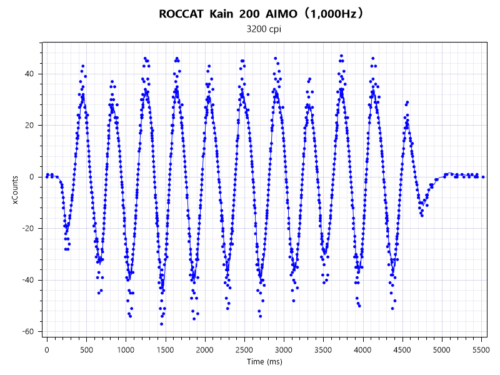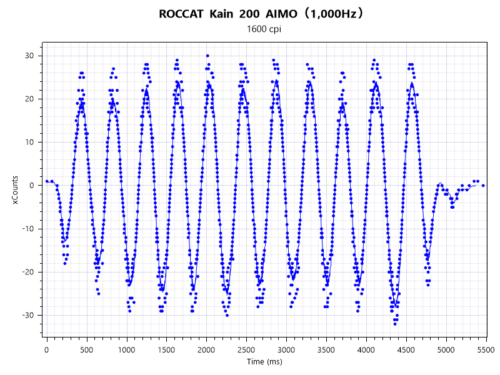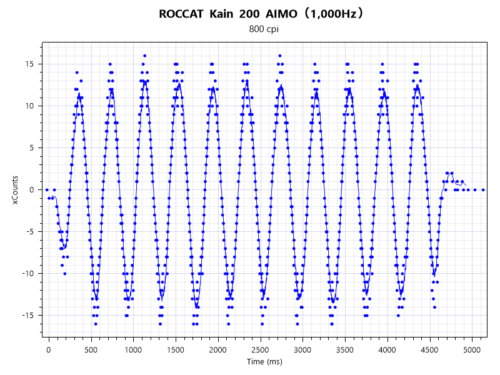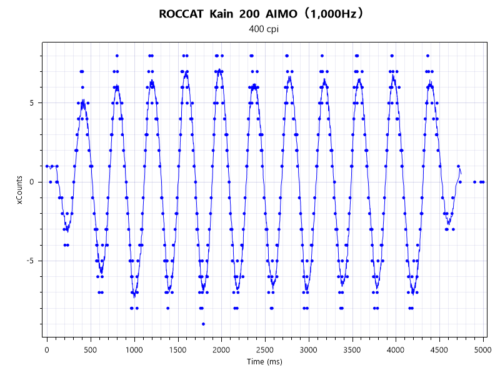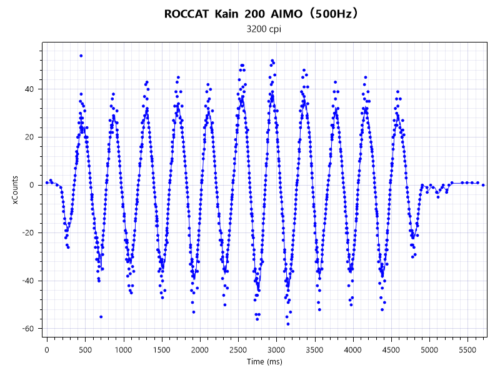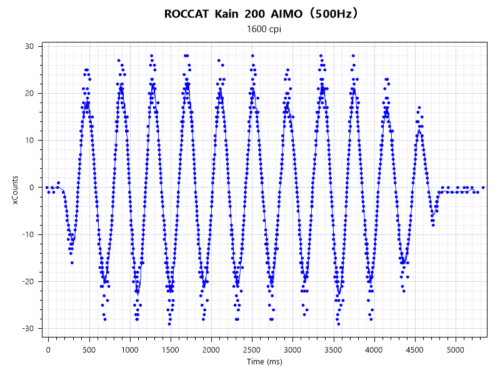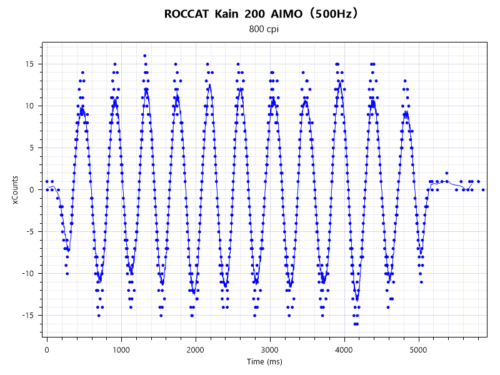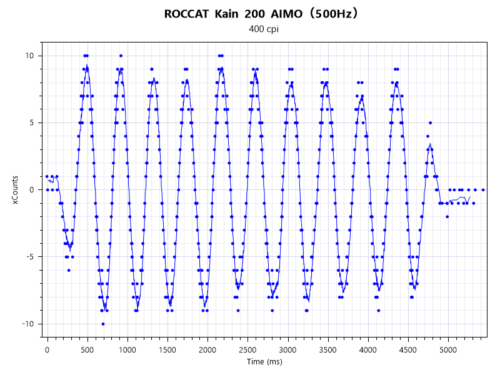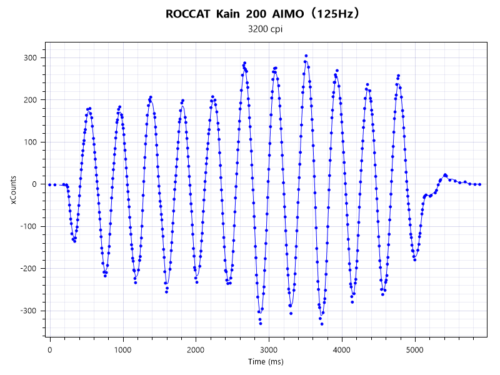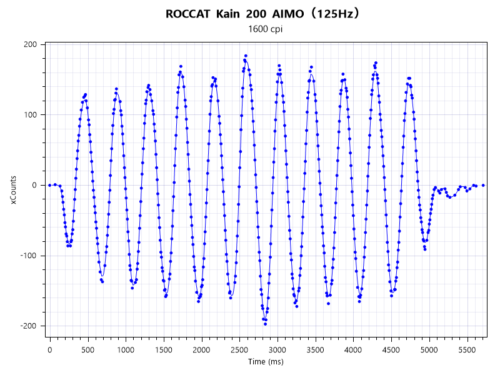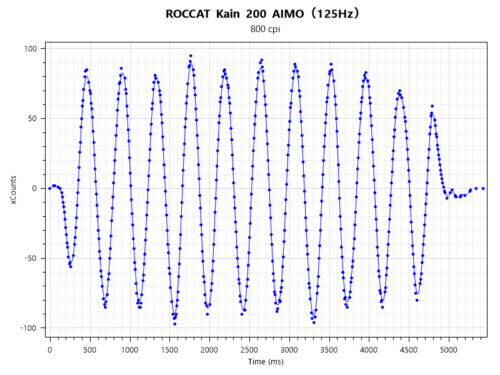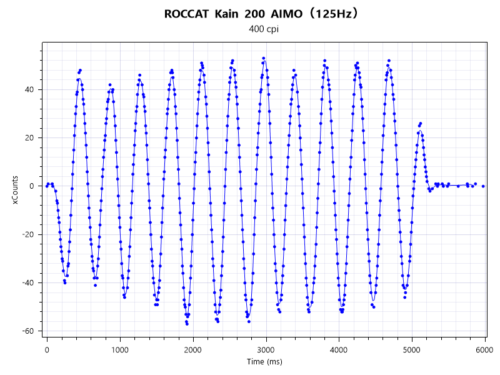ドイツのゲーミングデバイスメーカー、ROCCAT(ロキャット)が販売するゲーミングマウス、Kain 200 AIMOを買いました。
エルゴノミクス形状の右利き用ワイヤレスマウスで、Amazonなら8,000円前後で買えるコスパの高さが魅力。
LogicoolやRazerと比べると日本国内では知名度の低いメーカーですが、いい意味で期待を裏切られるマウスでした。
1万円以下で買えるゲーミングマウスを探している方は、ぜひご覧ください。
ROCCAT Kain 200 AIMOの特徴

Kain 200 AIMOの特徴を整理すると以下の通り。
8,000円前後で買えるコスパの高さ
かぶせ持ちでがっしり握れる形状
マットな質感で手に馴染みやすい
手が小さめの方には持ちづらい
販売店によって価格差が激しい
公式のプロモーション動画はこちら。
スペックや本体デザインなど、順にご紹介します。
基本スペック
Kain 200 AIMOの主なスペックをまとめました。
| 寸法 | 124×65×43mm |
|---|---|
| 重量 | 105g(ケーブルを除く) |
| センサー | Owl-Eye 16K |
| DPI | 最大 16,000dpi |
| レポートレート | 最大 1,000Hz |
| 接続方式 | 2.4GHz ワイヤレス |
| ボタン数 | 8 |
| 耐クリック回数 | – |
搭載されているOwl-Eye 16Kというセンサーは、PixArt PMW3335をカスタムしたもの。
105gと少し重めですが、DPIなどはゲーミングマウスとして申し分ないスペックです。
筆者が探したときはAmazonに在庫がなく、PCショップarkで11,980円で購入。
この記事を執筆している時点ではAmazonの在庫が復活していて、7,908円で販売中。
同じ製品なのに約4,000円も差があるのは正直ツラい・・・これから探す方はAmazonで買うことを強くおすすめします。
そのほかの細かい仕様については公式サイトをご確認ください。
ラインナップ
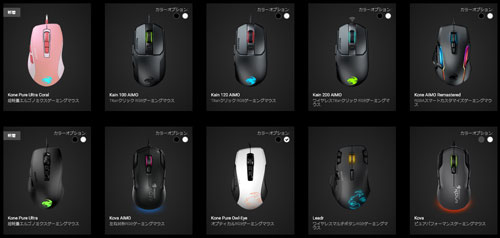
ROCCATのKainシリーズは、有線モデル(Kain 100 AIMO)も販売を継続中。
Amazonなら5,000円以下で買えるので、ワイヤレスにこだわりがなければおすすめです。
また、今回筆者が購入したKain 200 AIMOにはホワイトのカラバリもあります。
デバイス周りを白で統一している方は要チェックです。
外観・デザイン

ここからはKain 200 AIMOの形状などを見ていきます。
付属品は多言語対応の説明書と本体、レシーバーにケーブル。
主にデスクトップPCで使うための延長アダプターも入っています。

本体は一見左右対称に見えますが、エルゴノミクス形状の右利き専用。
ほかのマウスと比べて最大16ms速くクリックできる、Titanクリックを搭載しています。


電源スイッチは底面にあります。
マウスソールは前方に2つ、センサー周りに1つ、後方に大型のものが1つ。
交換用のソールは付属していません。
レシーバーを収納するスペースがないので、マウスを持ち歩く際は紛失に気をつけましょう。


サイドボタンは太くて押しやすいものが左側に2つ。
マットな質感で滑りにくい素材が使われているため、手に汗をかきやすい方も安心です。


前後から見ると、右手の小指側に大きく傾いていることがわかります。

パソコンと接続するUSBケーブルは、有線マウスとしても十分使えるほどしなやかなものが使われています。
付属の延長アダプターを使えば、パソコンが少し離れていても快適にマウスを操作可能。
アダプターの裏側はラバー製で机の上で滑りにくく、しっかり固定できます。


ゲーミングノートなら、レシーバーを直接パソコンにつなげたほうが邪魔になりません。
Logicool G PRO WLと比較

世界的に超人気なゲーミングマウス、Logicool G PROワイヤレスとスペックを比較してみました。
| ROCCAT Kain 200 AIMO | Logicool G PRO WL | |
|---|---|---|
| 寸法 | 124×65×43mm | 125×63.5×40mm |
| 重量 | 105g | 80g |
| DPI | 最大 16,000dpi | 最大 16,000dpi |
| レポートレート | 最大 1,000Hz | 最大 1,000Hz |
| 接続方式 | 2.4GHz ワイヤレス | LIGHTSPEED |
| ボタン数 | 8 | 8 |
| 販売価格 ※記事執筆時点 | 7,908円 | 15,147円 |
軽さを求めるならLogicool G PRO WLですが、Kain 200 AIMOは約半額で買えてしまいます。
寸法はほぼ同じで、最大DPIも同じ。
ただし、側面からみるとわかりやすいですが、手に持ったときの感触は大きく異なります。

かぶせ持ちやつかみ持ちで、マウスをがっしり握りたい方にはKain 200 AIMOがおすすめ。
サイドボタンの大きさや配置にも差があるので、購入前に量販店などで実機を触れるとベストです。
Logicool G PRO WLについて詳しく知りたい方は、以下の記事もあわせてご覧ください。

Razer Viper Ultimateと比較

スペック上はLogicool G PROワイヤレスを上回る、Razer Viper Ultimateとも比べてみました。
| ROCCAT Kain 200 AIMO | Razer Viper Ultimate | |
|---|---|---|
| 寸法 | 124×65×43mm | 126.7×66.2×37.8mm |
| 重量 | 105g | 74g |
| DPI | 最大 16,000dpi | 最大 20,000dpi |
| レポートレート | 最大 1,000Hz | 最大 1,000Hz |
| 接続方式 | 2.4GHz ワイヤレス | RAZER HYPERSPEED |
| ボタン数 | 8 | 8 |
| 販売価格 ※記事執筆時点 | 7,908円 | スタンドあり:16,979円 スタンドなし:14,980円 |
Viper Ultimateは充電スタンドの有無で値段が変わります。
ローセンシの方は軽いほうが使いやすいと思いますが、ハイセンシを好む方ならKain 200 AIMOの105gは程よい重さでむしろ快適。

Razer Viper Ultimateは平べったいデザインなので、つかみ持ちやつまみ持ちと相性良し。
マウス感度や持ち方に合わせて、最適なマウスを選びましょう。
Razer Viper Ultimateについては以下の記事に詳しくまとめています。

バッテリー駆動時間

Kain 200 AIMOのバッテリーは、ライティングOFFの状態で最大50時間持つとされています。
ライティングONの場合は最大35時間。
使用頻度によりますが、月に数回は充電することになるでしょう。
付属のケーブルをつなげれば有線マウスとしても使えるので、充電中も使いたい方はマウスバンジーを用意しておくと安心です。
専用ケーブルが使われており、市販のケーブルは使えません。ケーブルの紛失や故障に要注意です。
持ちやすさ・操作性
Kain 200 AIMOはかぶせ持ちとつかみ持ち向けにデザインされています。
そこそこ大きさがあるので、手が小さめの方やつまみ持ち派の方には向いていません。



ハイブリッド耐摩耗コーティングが施されていて、耐久性や防汚性にも優れているそう。
手に馴染みやすいサラサラした質感の素材なので、長時間使用しても不快感が少ないです。
手に汗をかきやすい方も安心して使えるでしょう。
サイドボタンもかなり大きめに作られていて、親指で的確に操作可能。
個人的にはサイドボタンの位置がもう少しだけ前方にあったほうが押しやすいと感じました。
いずれも筆者の手で試した感想なので、量販店やPCショップで実機を触ってみることをおすすめします。
粘り気のあるセンターホイール

センターホイール(2D Titanホイール2.0)は粘り気を感じさせるほど固めにチューニングされています。
ゲーム中の誤動作を防ぐためと思われますが、少し固すぎると感じる人もいそう。
ホイールを多用する事務作業やブラウジングなどの用途とは相性最悪。
あくまでゲーム専用のマウスとして使うことをおすすめします。
専用ソフトウェア
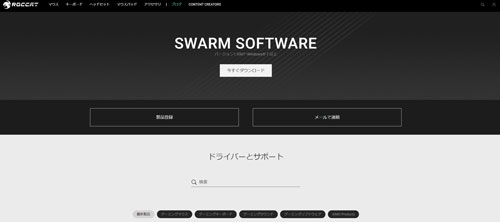
Kain 200 AIMOは専用ソフトウェアの「SWARM DRIVER」に対応。
ROCCATの公式サイトからダウンロードできます。
ロットによって差がありそうですが、筆者が購入した個体はソフトウェアをインストールした際にファームウェアのアップデートが入りました。
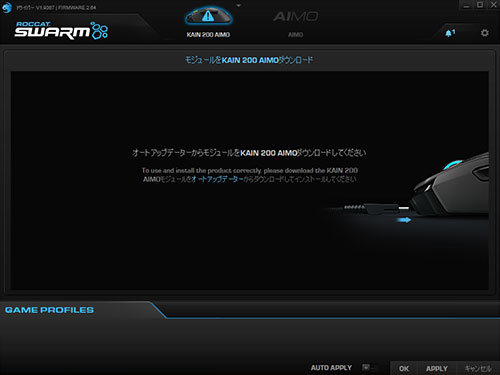
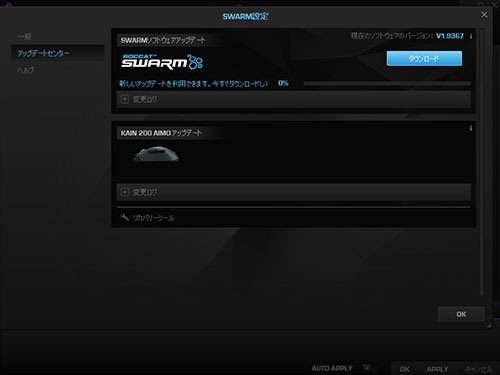
DPIやレポートレート、各ボタンの機能など、想像以上に細かい設定までカスタマイズできます。
マウス感度は50dpi単位で調整可能。
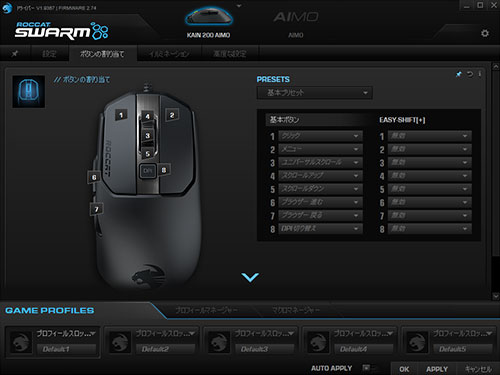
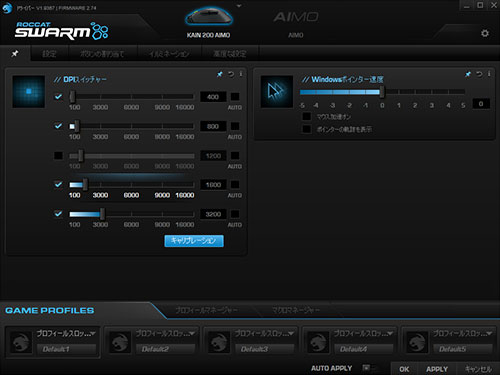
プロファイルは最大5つまでオンボードに保存可能。
マウスにカスタマイズした設定を保存しておけば、パソコンが変わっても今までの設定のまま使えます。
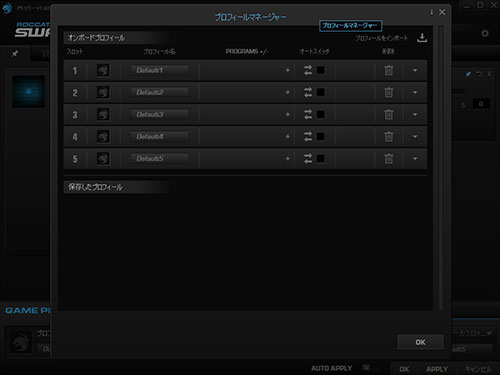
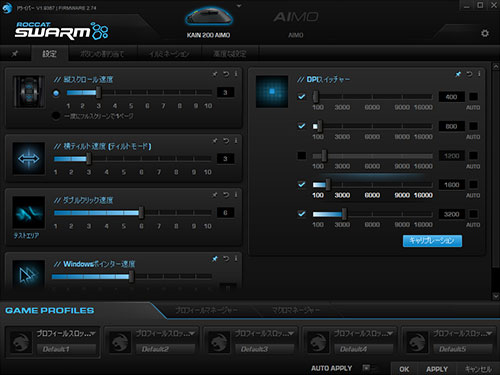
ダブルクリックやスクロールの速度なども変更できるので、ゲーミングマウスをとことん自分好みにカスタマイズしたい方におすすめです。
RGBライティング
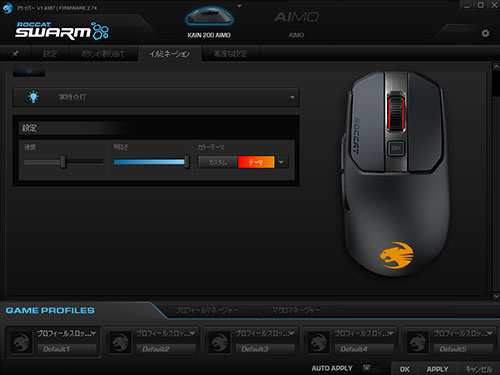
ライティングも専用ソフトウェアのSWARMから細かく設定可能。
発光するのはロゴとホイールの2箇所のみ。


常時点灯はもちろん呼吸点灯や点滅など、色や明るさを自由にカスタマイズ可能。
プリセットから選ぶだけでも十分楽しめるので、お気に入りのライティングを見つけてみてください。
センサー性能のテスト結果

ここからはKain 200 AIMOのセンサー性能をチェックした結果をご紹介します。
検証時のマウスパッドはSteelSeriesのQcK miniを使用しました。
いずれも当サイトで検証した結果です。マウスパッドの材質やマウスとの相性なども影響するため、あくまで参考程度にご覧ください。
マウステスター
まずはレポートレートとDPIを変えてマウステスターを試しました。
テスト結果の見方を簡単に解説すると、グラフ上のポイント(点)が一定間隔であればセンサーの精度が安定しているということです。


ポイントがひとつだけ飛んでいたり、乱れているものはセンサー精度が不安定ということ。
125Hz、500Hz、1,000Hzの3段階で、それぞれ400~3,200DPIに感度を変えてチェックした結果がこちら。
1万円以下で買えるワイヤレスマウスとして考えると、なかなか優秀な結果でした。
いくつかポイント飛びが散見されるものの、実用上はまったく気にならないレベル。
FPSガチ勢の方でも安心して使えそうです。
リフトオフディスタンス

厚さの異なるプラ板を使用して、マウスのリフトオフディスタンスをチェックしました。
リフトオフディスタンスとは、マウスを何mm浮かすとセンサーが反応しなくなるかを表す距離のことで、短いほど繊細な操作に適しています。
Kain 200 AIMOのリフトオフディスタンスは約1.1mmと、まずまずのスコアでした。
当サイトで計測した主なマウスと結果を比較すると以下の通り。
| Xtrfy M4 RGB | |
|---|---|
| Logicool G PRO WL | |
| Logicool G502WL | |
| Razer Viper Ultimate | |
| Logicool G903h | |
| HyperX Pulsefire Dart | |
| Finalmouse Ultralight2 | |
| ROCCAT Kain 200 AIMO | |
| Razer DeathAdder V2 | |
| Razer VIPER MINI |
リフトオフディスタンスについての明確な基準はありませんが、筆者としては1mm以下なら優秀と考えています。
専用ソフトウェアのSWARMでリフトオフディスタンスの微調整もできますが、設定を変えても測定結果は1.1mmのままでした。
FPSゲームでマウスのテスト

ここからは実際にPCゲームを操作した感想をご紹介します。
マウスパッドはハードタイプのLogicool G440tを使用、レポートレートは1,000Hz、DPIは1,600に設定。
本音を書いてしまうと、Kain 200 AIMOにはあまり期待していませんでした。
ところがハイセンシの筆者にとっては程よい重さで、ホールドもしやすく、意外なほど使いやすかったです。
Apex Legends
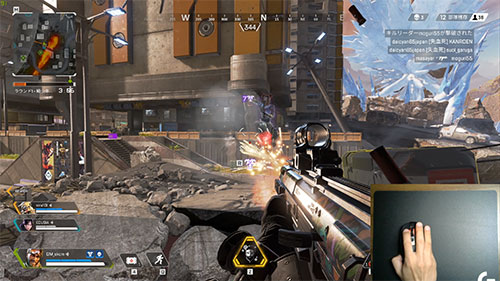
まずはApex Legendsをプレイ。
サイドボタンも押しやすく、素早く動き回る敵にもエイムしやすいと感じました。
スライディングで加速するときなど、マウスを振る動作の多いゲームなので、ローセンシの方だとさすがに重いと思います。
慣れてしまえば問題なさそうですが、ホイールが重めなので武器チェンジには少々違和感があります。
フォートナイト
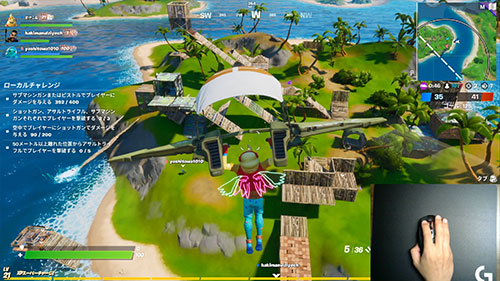
続いてフォートナイトをプレイ。
建築などの各種操作をキーボードでこなせる方なら、違和感なく操作できます。
マウスで細かい操作を完結したいなら、複数のサイドボタンを搭載したゲーミングマウスのほうが便利だと思います。
VALORANT
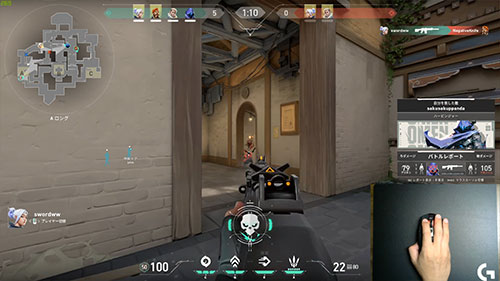
最後にVALORANTもプレイ。
針の穴を通すように正確なエイムが求められるゲームなので、がっしりとホールドできるKain 200 AIMOは相性が良いと感じました。
Apex Legendsほどマウスを振り回さないので、重さも気になりにくいです。
ROCCAT Kain 200 AIMOまとめ

レビューのまとめとして、もう一度Kain 200 AIMOの特徴をおさらいします。
8,000円前後で買えるコスパの高さ
かぶせ持ちでがっしり握れる形状
マットな質感で手に馴染みやすい
手が小さめの方には持ちづらい
販売店によって価格差が激しい
ROCCATのゲーミングマウスは今回はじめて触りましたが、想像以上にいいものでした。
105gと少し重めでリフトオフディスタンスも若干長めですが、8,000円で買えるワイヤレスマウスと考えるとコスパ抜群。
価格の安さより性能を求めるなら、Logicool G PROワイヤレスやRazer Viper Ultimateを買ったほうがよいでしょう。
軽さを求めず、マウスをがっしり握りたい方は、ROCCATのKain 200 AIMOを候補に入れてみてはいかがでしょうか。
筆者はタイミング悪く約12,000円で買ってしまったので、Amazonや楽天など、少しでも安く買えるところを探してみてください。